Cómo programar una reunión de Skype

Aprenda a programar reuniones efectivas en Skype Empresarial desde Outlook o la aplicación de Skype. Siga nuestros sencillos pasos para una mejor colaboración.
En un documento breve de Word 2013, puede desplazarse fácilmente y examinar los comentarios, especialmente si están en globos. Sin embargo, en un documento muy largo, puede que le resulte más fácil usar los botones Siguiente y Anterior en el grupo Comentarios de la pestaña Revisar para pasar de un comentario a otro.
En un documento de Word 2013 con revisiones y comentarios, elija Revisar → Siguiente comentario, que se encuentra en el grupo Comentarios.
Asegúrese de hacer clic en el botón Siguiente comentario en el grupo Comentarios, no en el botón Siguiente cambio en el grupo Cambios. Se selecciona el primer comentario.
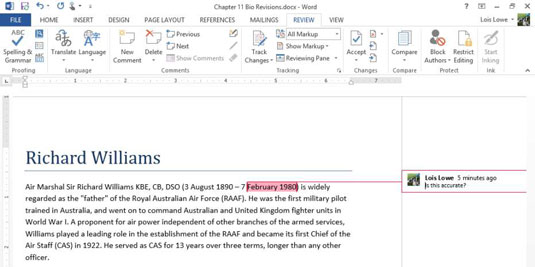
Haga clic en Siguiente comentario nuevamente.
Aparece el siguiente comentario.
Haga clic en Comentario anterior.
Aparece el comentario anterior.
Presione Ctrl + Inicio para volver al principio del documento.
Después de revisar un comentario, es posible que desee eliminarlo.
Para elegir si incluir comentarios al imprimir, elija Archivo → Imprimir y luego haga clic en el botón Imprimir todas las páginas. En la parte inferior del menú que aparece hay un comando Imprimir marca. Si se selecciona este comando, se imprimirán los comentarios; si no es así, no lo harán. Haga clic en el comando para alternar su configuración.
Para eliminar comentarios en su documento, elija Revisar → Siguiente comentario, que se encuentra en la sección Comentarios, para pasar al primer comentario.
En el grupo Comentarios, haga clic en Eliminar para eliminar el comentario.
Haga clic en Siguiente comentario nuevamente para ir al siguiente comentario.
En el grupo Comentarios, haga clic en la flecha hacia abajo junto al botón Eliminar y luego haga clic en Eliminar todos los comentarios del documento para eliminar todos los comentarios restantes del documento.
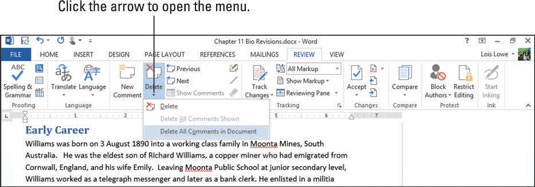
Guarde el documento.
Aprenda a programar reuniones efectivas en Skype Empresarial desde Outlook o la aplicación de Skype. Siga nuestros sencillos pasos para una mejor colaboración.
Aprende a usar la función de Pegado Especial en Excel 2016 para optimizar la forma en que insertas datos en tus hojas de cálculo. Controla qué información se pega y realiza operaciones matemáticas simples con facilidad.
Descubre las funciones de Excel para convertir entre binario, octal, decimal y hexadecimal con esta tabla informativa y consejos útiles para optimizar tu trabajo.
Completa guía sobre cómo instalar y activar el complemento de Power Query en Excel 2010 y 2013, y su uso en Excel 2016. Aprende a gestionar datos de manera efectiva en Excel.
Aprende a modificar y editar bases de datos en Access 2019, incluyendo cómo nombrar campos, agregar y eliminar campos, y definir tipos de datos. ¡Optimiza tu trabajo con Access!
El comando Ir a en Word 2016 es una herramienta poderosa para navegar rápidamente a una página específica o a elementos dentro del documento. Aprende a optimizar tu flujo de trabajo con este práctico comando.
Aprende cómo resaltar fechas de fin de semana en Excel utilizando formato condicional para mejorar la gestión de tus datos de programación.
Aprenda a insertar un hipervínculo "mailto" en Excel 2010 para crear correos electrónicos de manera simple y eficiente.
Aprenda a utilizar las opciones de pegado y Pegado especial en Word 2007 para manejar eficazmente bloques de texto. Optimizando su formato y presentación.
Descubre cómo modificar un gráfico SmartArt en PowerPoint incluyendo cambios de diseño, estructura y texto. Mejora tus presentaciones con estos consejos SEO.







